Reklāma
 Es bieži jokoju par to, ka esmu vienīgais IT puisis, kura instrumentu kastē ir 36 collu caurules uzgriežņu atslēga. Tas ir smieklīgi, bet, iespējams, ir arī taisnība. Bet man komplektā ir viens IT rīks, kas ir tikpat jaudīgs un dūšīgs kā šī uzgriežņu atslēga - tas ir Windows sistēmas vadības centrs mana rīka USB zibatmiņā. Nesen mums bija raksts par darbvirsmā instalēta WSCC versija Windows sistēmas vadības centrs datoram pievieno desmitiem noderīgu rīkuBūt savas sistēmas kapteinim patiesībā nozīmē zināt, kas jums ir pieejams zem pārsega un kā pie tā nokļūt. Izmantojot Windows, nekas nav patiesāks, jo ir daudz konfigurāciju ... Lasīt vairāk , kas pieminēja tā USB portatīvo identisko dvīņu brāli. Tomēr es domāju, ka, ja jūs lejupielādējat vienu vai otru šī brīnuma rīka versiju, padariet to USB portatīvo. Tas ir tāpat kā, ja aizmugurējā kabatā būtu 3 pēdu uzgriežņu atslēga! Tikai ievērojami ērtāk.
Es bieži jokoju par to, ka esmu vienīgais IT puisis, kura instrumentu kastē ir 36 collu caurules uzgriežņu atslēga. Tas ir smieklīgi, bet, iespējams, ir arī taisnība. Bet man komplektā ir viens IT rīks, kas ir tikpat jaudīgs un dūšīgs kā šī uzgriežņu atslēga - tas ir Windows sistēmas vadības centrs mana rīka USB zibatmiņā. Nesen mums bija raksts par darbvirsmā instalēta WSCC versija Windows sistēmas vadības centrs datoram pievieno desmitiem noderīgu rīkuBūt savas sistēmas kapteinim patiesībā nozīmē zināt, kas jums ir pieejams zem pārsega un kā pie tā nokļūt. Izmantojot Windows, nekas nav patiesāks, jo ir daudz konfigurāciju ... Lasīt vairāk , kas pieminēja tā USB portatīvo identisko dvīņu brāli. Tomēr es domāju, ka, ja jūs lejupielādējat vienu vai otru šī brīnuma rīka versiju, padariet to USB portatīvo. Tas ir tāpat kā, ja aizmugurējā kabatā būtu 3 pēdu uzgriežņu atslēga! Tikai ievērojami ērtāk.
Tagad pats Windows sistēmas vadības centrs nav nemaz tik pārsteidzošs, tas ir tikai interfeiss ļauj piekļūt diviem dažādiem rīku komplektiem un klasificē šos rīkus pēc to veida funkcijas. Bet, kad jūs saprotat, par kādiem diviem komplektiem mēs runājam, jūs sākat saprast, kāda ir šī dinamīta kombinācija. Padomājiet par to kā IT pasaules versiju
"Jums manā zemesriekstu sviestā bija šokolāde." Tas ir pareizi, ja viņi sanāk kopā, tie ir vairāk vērti nekā daļu summa. Mēs runājam par SysInternals un NirSoft.WSCC instalēšana
Kad esat WSCC lejupielādēts, vienkārši izsaiņojiet paku. Iekšpusē atradīsit izpildāmo failu ar nosaukumu wscc.exe ar ikonu, kas izskatās kā glābējs. Patiešām ļoti piemērota ikona. Lai instalētu wscc.exe USB zibatmiņas diskā, vienkārši nokopējiet failu un ielīmējiet to īkšķa diskdzinī. Tieši tā. Paiet apmēram 2 sekundes. Ja jūs to darīsit tagad, pirms uzsāksit kādas Windows problēmas, jums būs prieks, ka izdarījāt!
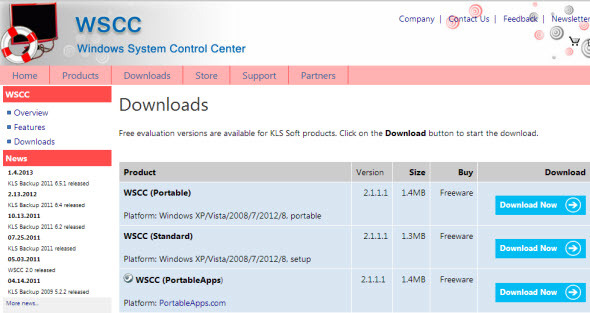
Darbojas WSCC
Pirmajā piegājienā WSCC liks jums lejupielādēt visu komunālo pakalpojumu jaunākās versijas. Jūs varat arī to darīt, lai būtu atjaunināta. Tā kā vairums no šiem pakalpojumiem ir ļoti viegli, lielākoties tie ir mazāki par 500 KB, process ir diezgan ātrs.

Diemžēl, ja jums ir laba pretvīrusu programmatūra, process var aizņemt nedaudz ilgāku laiku. Daži no NirSoft utilītiem tiks atzīmēti un ievietoti karantīnā, jo tie tomēr piekļūst operētājsistēmas intīmajām daļām. Šie ir viltus pozitīvi, esiet droši.
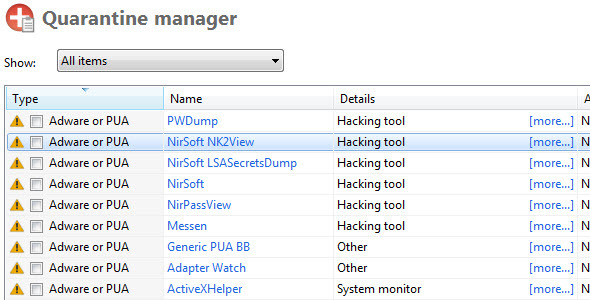
WSCC opciju iestatīšana
WSCC ir četras cilnes ar opcijām: Vispārīgi, Programmatūra, Tīkls un Konsole. Es izvēlējos dažas dažādas iestatīšanas iespējas, un zemāk esmu izcēlis tās dzeltenā krāsā. Pēc noklusējuma šīs iespējas netiek pārbaudītas. Tas ir atkarīgs no jums, vai vēlaties tos atlasīt, vai ne, es nevaru teikt, ka tie ļoti mainās, tas ir tikai jautājums par izvēli.

Vispārīgi: Es izvēlējos izveidot Windows sistēmas vadības centru Samaziniet līdz teknei, kad to nelieto. Es tikai dodu priekšroku atrasties tur, nevis uzdevumu joslā. Es arī esmu izvēlējusies Rādīt slēptos vienumus, tikai tāpēc, ka man nepatīk slēptās lietas. Man patīk uzzināt visas manas iespējas.
Programmatūra: Es izvēlējos izmantot Windows pakalpojumi arī. Atkal tikai tāpēc, ka man patīk zināt visas manas iespējas.

Tīkls: Zem Atjauninājumu pārvaldnieks, Es arī esmu izvēlējies Iekļaujiet jaunu programmatūru pārbaudot atjauninājumus. Atkal ir runa par iespējām. Ja iespējams, izmantojiet 64 bitu versiju opcija šķiet vēl viena jauka rīcība, jo lielākajā daļā 64 bitu mašīnu darbosies arī 32 bitu versijas.
Konsole: Es neredzu jēgu šeit mainīt lietas, tā ir tikai logu rotāšana.
Ko tu vari izdarīt?
Vairāk kā tas, ko jūs nevarat darīt?! Komunālie pakalpojumi ir sakārtoti direktoriju veidā, pamatojoties uz to funkcionalitāti. Galvenās instrumentu kategorijas ir:
- Fails un disks - Visam, kas saistīts ar failu atkopšanu, piekļuvi failiem, diska izmantošanu, diska vai faila defragmentēšanu utt.
- Tīkls - Viss, kas saistīts ar tīkla funkcijām, piemēram, Active Directory skatīšana, attālināti atvērts failu skatītājs, WHOIS, tīkla adaptera rīki utt.
- Process - Ietver atvērto DLL skatīšanas diapazonu, kādas programmas ir iestatītas uz automātisku palaišanu startēšanas laikā, failu procesu atkarības utt.
- Drošība - reģistra atslēgas, paroles utilītas, sakņu komplektu meklēšana utt.
- Sistēmas informācija - Aktīvie pieteikšanās, sistēmas pulkstenis, procesa monitors, sistēmas informācija utt.
- Konsole - Ietver komandrindas konsoli, kas pieejama, noklikšķinot uz Jauna konsole pogu kreisajā apakšējā stūrī. Lieliski piemērots komandrindas utilītu darbināšanai no USB diska.
Marks Rasinovičs bija neatkarīgs vispārējs datoru dievs, kurš apnika, ka viņam nebija vajadzīgo rīku Windows problēmu risināšanai. Tāpat kā jebkurš dievs, viņš tos radīja. Tāpat kā jebkurš cits dievs, viņš arī radīja triku, kas dažiem bija smieklīgs un citiem ļoti satraucošs - ikonu BSOD ekrānsaudzētājs. Kaut kā tas bija triks, kas viņam pievērsa uzmanību, kuru viņš bija pelnījis par darbu ar Windows rīkiem. Vismaz tā es uzzināju par viņu.
Kad cilvēki sāka saprast, cik jaudīgi un vienkārši ir izmantojami Marka rīki, vārds izplatījās Windows priekštečiem, un tika panākts darījums. Tagad SysInternals Suite ir oficiāls un bezmaksas rīku komplekts datoru tehniķu lietošanai. Komplektā SysInternals ir 70 rīku, no kuriem es regulāri izmantoju tikai aptuveni 3. Līdz šim es neesmu izmantojis visus rīkus, taču ir patīkami zināt, ka tie tur ir.
Ļaujiet man parādīt, cik spēcīgs rīks kādam var būt. Pieņemsim, ka atrodaties drauga mājā, un viņi vienkārši nevar dabūt datoru ļoti ātri sāknēt. Jums ir savs USB zibatmiņas disks. Pievienojiet to strāvai, sāciet darbu WSSC, iet uz SysInternals, klikšķiniet uz Process, pēc tam noklikšķiniet uz Autoruns… Labi, skaties video.
Protams, SysInternals ir arī vairāki citi ļoti jaudīgi un noderīgi rīki. Tiešām, mēs esam uzrakstījuši tik daudz rakstu par dažādiem SysInternal Suite komponentiem, ka es pat nevaru jums norādīt uz vienu rakstu. Lūdzu, veiciet meklēšanu mūsu vietnē SysInternals. Jūs atradīsit tik daudz. Tagad nedaudz apskatīsim arī NirSoft.
NirSoft ir vēl viens Windows dievs tādā pašā nozīmē kā Marks Russinovičs. Tas ir Nir Sofer, programmatūras izstrādātājs ar izcilu atbalstu kriptogrāfijas un reversās inženierijas nodrošināšanai. Brīvajā laikā viņš izstrādā šīs lietojumprogrammas, kuras viņam būtu noderīgas, ievieto tās savā tīmekļa vietnē, un mēs visi gūstam labumu. Tas ir sava veida altruisms, kuru es pilnībā nesaprotu, bet par kuru esmu ļoti pateicīgs.
Līdzīgi kā Marka Rasinoviča rīki, NirSoft rīki jau ir pārnēsājami tādā nozīmē, ka, lai tos varētu izmantot, viņiem nav jāraksta Windows reģistrā. Kurai ir pilnīga jēga. Ja jums ir problēmas ar Windows, jums jāprot tās novērst, atrodoties ārpus Windows.
Kur NirSoft dodas, bet SysInternals neiet, tas ir, piemēram Paroles atkopšana un Interneta pārlūks informācija. Nesen mēs runājām par tehnoloģiju pēc tam, kad esat to nodevis 4 tiešsaistes resursi, lai sagatavotos jūsu nāvei un digitālajai dzīvei Lasīt vairāk , vietnē MakeUseOf.com. Morbid, kā tas ir, tā ir realitāte mums visiem. Varbūt jūsu draugs ir nodevis tālāk, un viņa atraitnei ir jāpiekļūst kaut kam internetā, bet viņš neatstāja nekādu informāciju. Vai varbūt viņš jums teica izdzēst lietas, lai viņa atraitne to neredzētu! Katrā ziņā NirSoft ir spēcīgs paroli atkopšanas rīku komplekts. Izmantojot pieejamos rīkus, viņa paroles var iegūt pārlūkā Chrome, Internet Explorer vai Firefox. Jūs varat tos iegūt arī no viņa Outlook vai pat tiešsaistes pasta pakalpojuma. Saglabāto WEP atslēgu var atgūt arī bezvadu konfigurācijai. Diezgan spēcīgs, iespējams, pat drausmīgs.
Paroļu atkopšanas rīki pieskaras tikai tiem desmitiem NirSoft utilītu, kuras ir pieejamas caur WSCC saskarni. Cik ērti ir šiem instrumentiem kabatā! Ja vēlaties uzzināt vairāk par NirSoft komunālajiem pakalpojumiem, iepazīstieties ar Tīnas Sīberes rakstu par citu USB bāzes NirSoft utilītu palaidējs Iegūstiet vairāk nekā 100 portatīvo bezmaksas programmatūras utilītu, izmantojot NirLauncher [Windows]NirLauncher ir bibliotēka, kurā ir vairāk nekā 100 pārnēsājamu bezmaksas programmatūras utilītu operētājsistēmai Windows. Tas ir ideāls rīku komplekts, kas paredzēts USB atmiņas kartes pārvietošanai ārkārtas situācijās, piemēram, ja jums ... Lasīt vairāk .
Veikt prom
Ja esat topošais datortehnikas lietotājs, jums šis rīks ir nepieciešams jūsu ārkārtas USB zibatmiņā. Tas ir tik vienkārši. Jā, ir arī citi nepieciešamie rīki, taču tas noteikti ir lielisks portatīvo instrumentu kopuma sākums. Cena ir pareiza - bez maksas, un arī pareizais izmērs - 3 MB, kāpēc gan jūs to nedarītu? Ja jums patīk programmatūra, lūdzu, ziedojiet cilvēkiem, kuri palīdzēja to padarīt iespējamu.
Es ceru, ka jums patika mūsu ceļojums, izmantojot šo parocīgo rīku. Vai jūs to kādreiz esat izmantojis? Ja tā, es gribētu dzirdēt, kā un kāds bija rezultāts. Vai jūs zināt citus izcilus portatīvos rīkus, piemēram, šo, kas mums būtu jāzina? Pievienojiet tos komentāriem, un mēs tos apskatīsim. Mēs esam IT, un mēs esam šeit, lai palīdzētu.
Tā kā man ir vairāk nekā 20 gadu pieredze IT, apmācībā un tehniskajā tirdzniecībā, es vēlos dalīties tajā, ko esmu iemācījies, ar jebkuru citu, kurš vēlas mācīties. Es cenšos darīt vislabāko iespējamo darbu vislabākajā veidā un ar nelielu humoru.